

By Vernon Roderick, Last updated: April 10, 2018
Come ripristinare i contatti da iTunes, ecco le soluzioni !!!
"Uso diversi iPhone alla volta, ne ho solo bisogno ed è qualcosa a cui ormai sono abituato. D'altra parte, tuttavia, collego sempre gli iPhone al mio laptop e accedo a iTunes.
So che ci sono molte persone che non lo fanno più, ma preferisco davvero questo metodo per ottenere musica, video e molto altro. Ho notato che mi mancano alcuni contatti da diversi dei miei iPhone.
Non sono sicuro se è perché ho fatto qualcosa o perché ho riformattato o addirittura aggiornato iOS. Davvero non lo so. Ho sentito che esiste un modo per recuperare le informazioni? È vero? Il backup ha a che fare con iTunes? Questo mi aiuterebbe davvero. Per favore mi faccia sapere!"
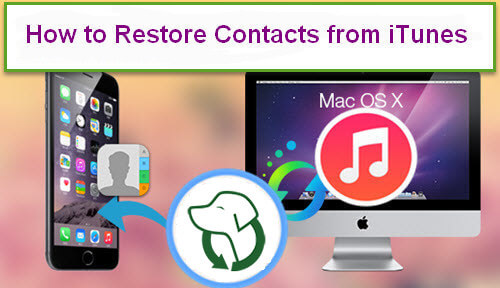
Ripristina i contatti da iTunes
L'utilizzo di iPhone non è una novità, infatti, ogni altra persona che conosci con uno smartphone probabilmente ne ha uno o per lo meno, ti sembrerebbe estremamente difficile non conoscere nessuno con un iPhone. Non è difficile capire perché sia un marchio così popolare e perché un numero di persone preferisca iPhone ad altri marchi.
Il suo design semplice ma elegante è molto iconico e l'interfaccia semplice e amichevole è qualcosa che molte persone preferiscono.
Mentre gli iPhone possono funzionare da soli e un numero di utenti è molto soddisfatto di come un iPhone possa fare semplicemente meraviglie senza molto aiuto. Tuttavia, se vuoi davvero massimizzare le capacità e il potenziale di un iPhone, Apple e altri utenti suggeriscono di collegarlo a un iTunes.
iTunes è stato inizialmente rilasciato in 2009, mostra solo da quanto tempo esiste quel nome ed è stato un programma chiave per posizionare musica, video e persino app nei nostri iPad, iPhone e persino iPod.
Oggi, tuttavia, la maggior parte delle persone continua senza mai connettere i propri telefoni a iTunes, il che è un peccato dato che questo programma è stato creato per supportare iPhone e tali dispositivi.
Parte 1. Il motivo per cui contatti persiParte 2. Guida per ripristinare i contatti da iTunes utilizzando Fonedog ToolkitGuida video: come ripristinare selettivamente i contatti da iPhoneParte 3. conclusioni
Uno dei supporti che può fornire è la sincronizzazione del tuo iPhone con il computer, potrebbe non sembrare molto ma è un ottimo modo per recuperare alcune informazioni come i tuoi contatti. Proprio come l'utente sopra, c'è un modo per recuperare informazioni usando iTunes.
Prima di quello, vediamo il motivi principali per cui mancano i contatti dall'iPhone dell'utente:
Soppresso - A volte viene eliminato, a volte per scelta altri per caso. Comunque sia, hai bisogno che i tuoi contatti tornino in un modo o nell'altro e questo è probabilmente il motivo per cui stai leggendo questo articolo ora.
Errore sconosciuto - Nonostante sia all'avanguardia, l'iPhone non è ancora privo di errori casuali. Questi errori sono rari e pochi, ma se mai ne sei colpito e non riesci a spiegare perché manca la tua lista di contatti, allora potresti essere vittima di un evento del genere.
iOS aggiornamento - Apple rilascia spesso aggiornamenti al proprio sistema operativo e spesso incontra punti critici o entusiasti. Ci sono stati problemi anche se gli utenti hanno riscontrato una perdita di dati, come messaggi e contatti che svaniscono improvvisamente. Ancora una volta, è abbastanza raro, ma è risaputo che succede di tanto in tanto.
L'iPhone rotto - Molte persone sono orgogliosi proprietari di iPhone, un numero in più non sono così orgogliosi proprietari di iPhone rotti. Potrebbero esserci piccoli accidenti e ammaccature qua e là, ma ci sono unità danneggiate che vanno oltre il cosmetico e iniziano a influenzare i dati.
Potresti voler cambiare quel telefono del tutto, ma ovviamente vuoi comunque le informazioni all'interno di quell'unità in un modo o nell'altro.
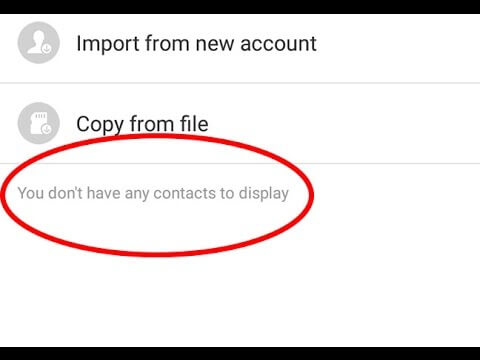
Questi sono alcuni dei problemi più noti che hanno causato informazioni mancanti, soprattutto nei contatti e ammettiamolo, senza contatti sul telefono, non stai davvero usando l'iPhone al meglio delle sue capacità, vero? La domanda è: come recuperare i contatti da iTunes?
L'utilizzo di iTunes per recuperare i tuoi contatti è un po 'complicato se non sai cosa fare, altrimenti, se sei ben consapevole di Fonedog iOS Data Recovery, tuttavia, non avrai alcun problema.
Fonedog iOS Data Recovery è un programma che può aiutarti a ottenere i tuoi contatti utilizzando iTunes. In effetti, Fonedog iOS Data Recovery ha alcuni metodi per recuperare i dati dal tuo iPhone, ma per oggi metteremo in evidenza come possa interagire con iTunes.
Prima di iniziare, è necessario indicare che l'iPhone e iTunes sono spesso collegati prima dell'errore o dei contatti mancanti, altrimenti potresti voler trovare un'altra soluzione oltre all'accesso ai dati tramite iTunes.
Come accennato, Fonedog iOS Data Recovery ha altri metodi, ma se colleghi il tuo telefono abbastanza spesso a iTunes, attenersi alla seguente procedura:
Hai una prova gratuita di 30-day. Puoi scaricare per recuperare i tuoi contatti da iTunes. Inoltre, ripristini altri dati dal backup o senza backup.
Scarica e installa Fonedog iOS Data Recovery sul computer o laptop con iTunes.
Assicurati che questo sia l'account principale di iTunes che è stato spesso collegato al tuo telefono cellulare, altrimenti non sarà l'opzione ideale per te.
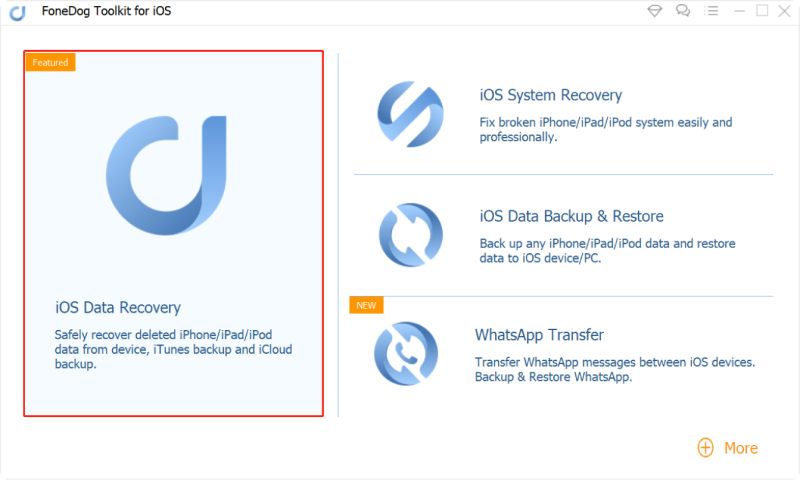
Scarica e avvia Fonedog Toolkit - Step1
Scegli la seconda opzione sulla barra di sinistra, si intitola "Ripristina dal file di backup di iTunes".
Come noterai, ci sono altre opzioni, ma ignoriamolo per ora.
Non appena fai clic su questa opzione, ti verrà data la scelta dell'opzione di backup a cui desideri accedere.
È probabile che l'ultimo backup abbia le informazioni che stai cercando, ma se l'errore si è verificato di recente e hai collegato il telefono, potresti voler tornare ancora più indietro.
Qualunque sia il caso, scegli quello che ritieni funzioni meglio per te e fai clic su "Avvio scansione."
Note: Il processo di scansione potrebbe richiedere del tempo, attendere che Fonedog iOS Data Recovery termini il processo e non spenga il computer o il laptop nel mezzo.

Avvia la scansione del backup di iTunes - Step2
Ora hai una scelta di ciò che è stato recuperato, per ora, scegli "Contatti" e sarai in grado di scansionare tutti i nomi che Fonedog iOS Data Recovery ha trovato.
Spuntare quelli che si desidera recuperare. Ti verrà chiesto in quale cartella desideri salvare le informazioni, assegnale gentilmente e premi "Recuperare"ancora una volta e il gioco è fatto.
Le persone leggono anche:
Come visualizzare i file di backup di iTunes
Come ripristinare l'iPhone senza iTunes
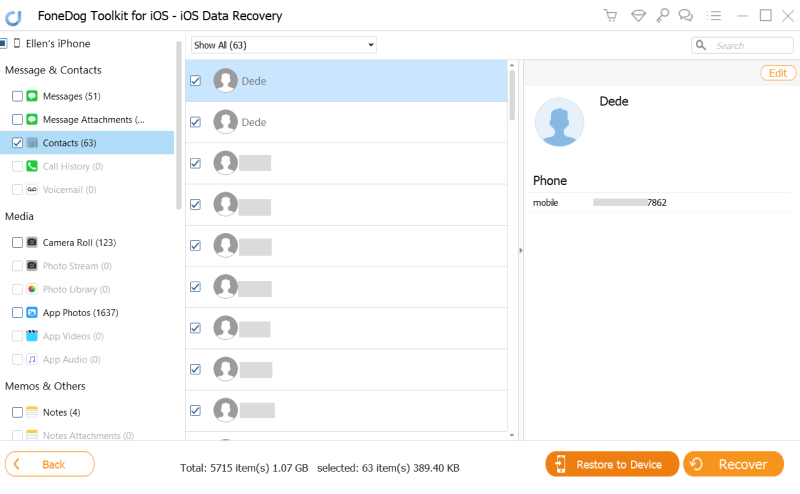
Scegli i contatti da recuperare - Step3
Ed è così che recuperi le informazioni utilizzando iTunes e Fonedog iOS Data Recovery. È un processo abbastanza semplice e non dovrebbe richiedere molto tempo.
Questa è un'opzione ideale se colleghi spesso il tuo iPhone a iTunes, altrimenti controlla gli altri usi di Fonedog iOS Data Recovery per ulteriori opzioni su come recuperare i contatti e molto altro.
Scrivi un Commento
Commento
iOS Data Recovery
Ci sono tre modi per recuperare i dati cancellati da un iPhone o iPad.
Scarica Gratis Scarica GratisArticoli Popolari
/
INTERESSANTENOIOSO
/
SEMPLICEDIFFICILE
Grazie! Ecco le tue scelte:
Excellent
Rating: 4.6 / 5 (Basato su 102 rating)